
|
Εισαγωγή Συμβόλου σε Πινακάκι |
|
ZTET |
|
Εισαγωγή Block σε πινακάκι στην οθόνη σχεδίασης με μέγεθος ανάλογο της κλίμακας εκτύπωσης και με επιλογή από βιβλιοθήκη. |
|
Command: ZTET Δώστε το LAYER των ’’Block με πινακάκι’’ : |
|
=> Επιλέξτε σημείο και γωνία για “Χώρος -Αίθουσα (zTe02)” : <..εφ’ όσον επιλέξετε σημείο ENTER= γωνία 0.0000> |
|
Επιλέγετε στην οθόνη σχεδίασης: α. ένα σημείο για εισαγωγή του 1ου Block και β. δεύτερο σημείο για γωνία ή πληκτρολογείτε κάποια. Αν δεν θέλετε να δώσετε γωνία τότε μετά το σημείο εισαγωγή πατάτε Enter, δεξί κλικ ή Space και το σύμβολο εισάγεται οριζόντια. |
|
Δώστε Tιμές για “Χώρος -Αίθουσα (zTe02)” : |
|
Δίνετε τιμές για τις attribute του Block που έχετε εισάγει. Την πρώτη φορά που εισάγεται κάποιο Block προτείνεται για κάθε πεδίο η τιμή “x”. Οι τιμές που θα δώσετε αποθηκεύονται και προτείνονται μετά την εισαγωγή του επόμενου Block.
|
|
Επιλογή Block από βιβλιοθήκη συμβόλων για εισαγωγή στην οθόνη σχεδίασης. Τα σύμβολα αυτά εισάγονται στο Σχέδιο με μέγεθος ανάλογο της κλίμακας εκτύπωσης ώστε να εκτυπώνονται ευκρινώς. Μπορείτε να εμπλουτίζετε την βιβλιοθήκη με τα δικά σας σύμβολα και να τα χρησιμοποιείτε με ευκολία σε οποιοδήποτε Σχέδιο καθώς για κάθε Block μπορείτε να δώσετε και περιγραφή που να σας υπενθυμίζει την χρήση του.
|
|
Σημειώσεις : Μην μετονομάζετε τα υπάρχοντα σχέδια. (Δεν θα λειτουργεί σωστά η εντολή)
Όταν δημιουργείτε νέο Σχέδιο - σύμβολο να ορίζετε και το σημείο εισαγωγής με την εντολή base του AutoCAD. Ο φάκελος \\SDBOX\SBL_z[] μπορεί να περιέχει μέγιστο αριθμό 63 Σχεδίων (με συνεχή αριθμητική σειρά) . Παραπάνω σχέδια δεν μετέχουν στην εντολή. Για κάθε σχέδιο να φτιάχνετε και το αντίστοιχο slide με το ίδιο όνομα με την εντολή mslide του AutoCAD.
Μπορείτε εκτός της εντολής ZTET να ανοίγετε το αρχείο περιγραφών με την εντολή ZTET1.
Μπορείτε εκτός της εντολής ZTET να ανοίξετε αρχείο με την λίστα των Block που μετέχουν στην εντολή με την εντολή ZTETLIST.
Μπορείτε εκτός της εντολής ZTET να ανοίγετε τον φάκελο των συμβόλων με την εντολή ZTETDIR. |
|
Xρήση Εντολής : Η δυνατότητα της εντολής να αποθηκεύει τις τιμές που δίνετε για τα πεδία του Block και να τις προτείνει στο επόμενο Block εξυπηρετεί περιπτώσεις που θέλετε να εισάγεται Block στο Σχέδιο με τις ίδιες τιμές στα πεδία τους και να μπορείτε να κάνετε αλλαγές κάθε φορά. Οι περιγραφές των συμβόλων που εμφανίζονται στην καρτέλα της εντολής βοηθούν να ξεχωρίζετε παρόμοια (οπτικά) Block μεταξύ τους. |
|
Συμβουλές : Η επιλογές που κάνετε κάθε φορά με την εντολή αποθηκεύονται και προτείνονται από εκεί και πέρα όταν ξανατρέχετε την εντολή στο ίδιο Σχέδιο ή σε οποιοδήποτε άλλο. Αν συμφωνείτε με αυτά που προτείνονται (ως τελευταία επιλογή) κατά το άνοιγμα της καρτέλας μπορείτε να πατάτε Enter ή Space για να τις αποδεχτείτε και συνεχίσετε με την εισαγωγή συμβόλου στην οθόνη Σχεδίασης. |
|
Περιγραφές Συμβόλων |
|
Ανοίγει το αρχείο \\SDBOX\ZTET.dat που περιέχει τις περιγραφές των συμβόλων που εμφανίζονται στην αριστερή λίστα της καρτέλας. Στο παρόν παράδειγμα έχουμε Δώστε περιγραφές για 2 σύμβολα το zTe02 και το zTe08. Η διαδικασία έχει ως εξής: Γράφεται στο αρχείο που ανοίγει νέα γραμμή “zTe02 ? Χώρος - Αίθουσα” δηλαδή Όνομα συμβόλου “?” Περιγραφή. Αυτό θα εμφανιστεί στην παραπάνω λίστα ως “zTe02__Χώρος - Αίθουσα”. Η λίστα στην καρτέλα θα εμφανιστεί ενημερωμένη αφού ξανατρέξετε την εντολή. Όταν πατήσετε το κουμπί “Περιγραφές Συμβόλων” ακολουθούν τα παρακάτω: |
|
Άνοιγμα Φακέλου |
|
Η εντολή τελειώνει (δεν εισάγεται σύμβολο) και ανοίγει ο φάκελος που περιέχει τα σχέδια - σύμβολα (*.dwg) και τα αντίστοιχα Slides. Μην μετονομάζετε τα υπάρχοντα σχέδια. (Δεν θα λειτουργεί σωστά η εντολή) Όταν δημιουργείτε νέο Σχέδιο να δημιουργείτε και το αντίστοιχο Slide με την εντολή του AutoCAD mslide. Τα ονόματα των Σχεδίων-συμβολών και των αντίστοιχων slides μπορούν να είναι zTe01 έως zTe63 (με συνεχή αριθμητική σειρά) και όχι κάτι άλλο.
|
|
R=αντίθ. φορά S=αλλαγή Συμβόλου Υ=συνέχεια Ν=τέλος Επόμενο “Χώρος -Αίθουσα (zTe02)” ? R/S/U/Y/N <Yes> : |
|
R=αντίθ. φορά: Η επιλογή αλλάζει την φορά του Block (εντολή mirror του AutoCAD) χωρίς να αλλάζει η διεύθυνση ανάγνωσης των κειμένων. Η επιλογή αυτή έχει εφαρμογή σε Block που τα στοιχεία τους έχουν γραμμική παράθεση και εξυπηρετεί την σχεδίαση του Block σε καθαρή περιοχή του σχεδίου. Σε συμμετρικά Block (όπως κύκλοι ή τετράγωνα) δεν φαίνεται ιδιαίτερη διαφορά με αυτήν την επιλογή.
S=αλλαγή Συμβόλου: Ανοίγει πάλι η καρτέλα της εντολή όπου μπορείτε να επιλέξετε άλλο τύπο συμβόλου για εισαγωγή.
Υ=συνέχεια: (Yes) Η εντολή συνεχίζει με την εισαγωγή του επόμενου συμβόλου.
Ν=τέλος: (Νο) Η εντολή τελειώνει και ενημερώνεστε για το πόσα σύμβολα εισήχθησαν στο Σχέδιο. |
|
Ανοίγει καρτέλα όπου φαίνονται τα Block (με τις περιγραφές τους) που υπάρχουν στην διεύθυνση \\SDBOX\SBL\zTetragona (Σε αυτήν την διεύθυνση μπορείτε να τροποποιήσετε τα υπάρχοντα ή να φτιάξετε και νέα δικά σας Block. Όταν φτιάχνετε νέα Block πρέπει να τα ονοματίζεται zTe01.dwg έως zTe63.dwg (με συνεχή αριθμητική σειρά) και να δημιουργείτε και τα αντίστοιχα slides με το ίδιο όνομα για να φαίνονται στις εικόνες στο δεξιό τμήμα της καρτέλας.) Από την λίστα στα δεξιά ή τις εικόνες στα αριστερά μπορείτε να επιλέξετε το σύμβολο που θα εισαχθεί στο Σχέδιο. Με διπλό κλικ μεταφέρεστε αυτόματα στην οθόνη σχεδίασης για την εισαγωγή του επιλεγμένου Συμβόλου. Για όσα σχέδια - σύμβολα δεν υπάρχουν slides τότε εμφανίζεται κενό στην αντίστοιχη θέση. |
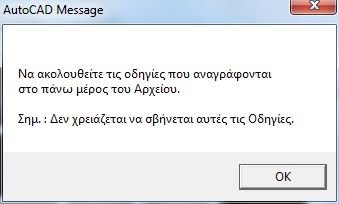
|
Εμφανίζεται μήνυμα που σας υπενθυμίζει ότι το αρχείο που θα ανοίξει περιέχει οδηγίες στο πάνω μέρος που δεν χρειάζεται να σβήσετε.
|
|
Στο παρόν παράδειγμα έχουμε Δώστε περιγραφές για 2 σύμβολα το zTe02 και το zTe08. Η διαδικασία έχει ως εξής: Γράφεται στο αρχείο που ανοίγει νέα γραμμή “zTe02 ? Χώρος - Αίθουσα” δηλαδή Όνομα συμβόλου “?” Περιγραφή. Αυτό θα εμφανιστεί στην αντίστοιχή λίστα της καρτέλας της εντολής ως “zTe02__Χώρος - Αίθουσα”. Οι περιγραφές που δίνετε έχουν το νόημα να σας υπενθυμίζουν την χρήση του αντίστοιχου συμβόλου. Δεν χρησιμοποιούνται σε κάτι άλλο. |
|
Όταν επιλέξετε κάποιο σύμβολο από την Λίστα “Σύμβολα” ή “Slides” στην καρτέλα της εντολής τότε μεταφέρεστε στην οθόνη σχεδίασης για την εισαγωγή του συμβόλου. |




|
ZTET1 |
|
Ανοίγει το αρχείο που περιέχει τις περιγραφές των συμβόλων που εισάγονται στο Σχέδιο με την εντολή ZTET. |
|
Ανοίγει το αρχείο \\SDBOX\ZTET.dat όπου μπορείτε να δείτε, διορθώσετε ή να προσθέσετε νέες περιγραφές οι οποίες εμφανίζονται στην καρτέλα που ανοίγει με την εντολή ZTET. |
|
Σημειώσεις : Μπορείτε να αντιγράψετε την λίστα των συμβόλων με την εντολή ZTETLIST στο αρχείο περιγραφών και διαγράφοντας τις καταλήξεις “.dwg” να συμπληρώσετε τις περιγραφές. Μπορείτε να ανοίξετε τον φάκελο που περιέχει τα σύμβολα με την εντολή ZTETDIR. |
|
Xρήση Εντολής : Οι περιγραφές των συμβόλων που εμφανίζονται στην καρτέλα της εντολής ZTET βοηθούν να ξεχωρίζετε παρόμοια (οπτικά) Block μεταξύ τους.
Η εντολή ZTET1 μπορεί να εκτελεστεί και από την καρτέλα της ZTET πατώντας το κουμπί “Περιγραφές Συμβόλων”. |
|
Συμβουλές : Προτείνετε να δώσετε περιγραφές σε όλα τα Block που μετέχουν στην εντολή ZTET ώστε να έχετε πλήρη εικόνα και να εισάγεται κάθε φορά με ευκολία το Block που επιθυμείτε. |
|
Command: ZTET1 |
|
Ανοίγει το αρχείο \\SDBOX\ZTET.dat που περιέχει τις περιγραφές των συμβόλων που εμφανίζονται στην αριστερή λίστα της καρτέλας. Στο παρόν παράδειγμα έχουμε Δώστε περιγραφές για 2 σύμβολα το zTe02.dwg και το zTe08.dwg. Η διαδικασία έχει ως εξής: Γράφεται στο αρχείο που ανοίγει νέα γραμμή “zTe02 ? Χώρος - Αίθουσα” δηλαδή Όνομα συμβόλου “?” Περιγραφή. Αυτό θα εμφανιστεί καρτέλα της εντολή ZTET ως “zTe02__Χώρος - Αίθουσα”.
Η εντολή έχει ως εξής: |
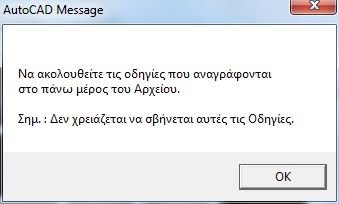
|
Εμφανίζεται μήνυμα που σας υπενθυμίζει ότι το αρχείο που θα ανοίξει περιέχει οδηγίες στο πάνω μέρος που δεν χρειάζεται να σβήσετε.
|
|
Στο παρόν παράδειγμα έχουμε Δώστε περιγραφές για 2 σύμβολα το zTe02.dwg και το zTe08.dwg Η διαδικασία έχει ως εξής: Γράφεται στο αρχείο που ανοίγει νέα γραμμή “zTe02 ? Χώρος - Αίθουσα” δηλαδή Όνομα συμβόλου “?” Περιγραφή ή πιο αναλυτικά Όνομα αρχείου dwg (χωρίς την κατάληξη) Ερωτηματικό Δική σας περιγραφή
Αυτό θα εμφανιστεί στην αντίστοιχή καρτέλα της εντολής ZTET ως “zTe02__Χώρος - Αίθουσα”. Οι περιγραφές που δίνετε έχουν το νόημα να σας υπενθυμίζουν την χρήση του αντίστοιχου συμβόλου. Δεν χρησιμοποιούνται σε κάτι άλλο. |

|
ZTETLIST |

|
Ανοίγει αρχείο που περιλαμβάνει όλα τα σχέδια -σύμβολα που εισάγονται στο Σχέδιο με την εντολή ZTET. |
|
Ανοίγει το αρχείο \\SDBOX\SBL_z[]_LIST.dat όπου γράφονται με τα ονόματά τους όλα τα Σχέδια που περιέχονται στον φάκελο \\SDBOX\SBL_z[]. Μπορείτε να αντιγράψετε όσα ονόματα θέλετε και να τα επικολλήσετε στο αρχείο \\SDBOX\ZTET.dat (της εντολής ZTET1) και να συμπληρώσετε τις περιγραφές. |
|
Command: ZTETLIST |
|
Σημειώσεις : Όσες φορές τρέχετε την εντολή σε οποιοδήποτε σχέδιο ανοίγει πάντα το ίδιο αρχείο στην διεύθυνση \\SDBOX\SBL_z[]_LIST.dat. Αν θέλετε μπορείτε να το αποθηκεύεστε με άλλο όνομα ή σε άλλη διεύθυνση για οποιαδήποτε δική σας χρήση. |
|
Xρήση Εντολής : Το αρχείο που ανοίγει και περιέχει με τα ονόματά τους όλα τα Σχέδια που περιέχονται στον φάκελο \\SDBOX\SBL_z[] που μετέχουν στην εντολή ZTET, δεν χρησιμοποιείται ως αρχείο σε κάποια εντολή. Ανοίγει ώστε να έχετε επισκόπηση των Block που υπάρχουν ή για να αντιγράψετε τα ονόματα των Block (συνήθως για να τα επικολλήσετε στο αρχείο περιγραφής των συμβόλων και να συμπληρώσετε περιγραφές). |
|
Συμβουλές : Μπορείτε να τρέξετε πρώτα την εντολή ZTETLIST, να μην κλείσετε το αρχείο, και να τρέξετε και την εντολή ZTET1 οπότε έχοντας και τα 2 αρχεία ανοιχτά να κάνετε τις παραπάνω αντιγραφές και επικολλήσεις.
Μπορείτε να ανοίξετε τον φάκελο που περιέχει τα σύμβολα με την εντολή ZTETDIR. |
|
ZTETDIR |
|
Ανοίγει ο φάκελος που περιέχει τα σχέδια-σύμβολα που εισάγονται στο Σχέδιο με την εντολή ZTET. |
|
Ανοίγει (μέσω των Windows) ο φάκελος \\SDBOX\SBL_z[] που περιέχει τα σχέδια-σύμβολα (*.dwg) και τα αντίστοιχα slides που εμφανίζονται στην καρτέλα της εντολής ZTET. Μπορείτε να δημιουργήσετε νέα Σχέδια (και τα αντίστοιχα Slides) σε αυτόν τον φάκελο. Τα ονόματα των Σχεδίων-συμβολών και των αντίστοιχων slides μπορούν να είναι zTe01 έως zTe63 (με συνεχή αριθμητική σειρά) και όχι κάτι άλλο. |
|
Σημειώσεις : Δεν μπορείτε να μεταφέρετε τον φάκελο σε άλλη θέση διότι η εντολή ZTET διαβάζει μόνο την διεύθυνση \\SDBOX\SBL_z[]. |
|
Xρήση Εντολής : Μην μετονομάζετε τα υπάρχοντα σχέδια. (Δεν θα λειτουργεί σωστά η εντολή) Όταν δημιουργείτε νέο Σχέδιο να δημιουργείτε και το αντίστοιχο Slide με την εντολή του AutoCAD mslide. |
|
Συμβουλές : Όταν δημιουργείτε νέο Σχέδιο - σύμβολο να ορίζετε και το σημείο εισαγωγής με την εντολή base του AutoCAD. Ο φάκελος \\SDBOX\SBL_z[] μπορεί να περιέχει μέγιστο αριθμό 63 Σχεδίων (με συνεχή αριθμητική σειρά). Παραπάνω σχέδια δεν μετέχουν στην εντολή.
|
|
Command: ZTETDIR |


|
Για AutoCAD 2010-20xx, BricsCAD, GstarCAD, ZwCAD |

|
@ |
|
@ |
|
@ |
|
@ |
|
@ |